3DMax倒角剖面怎么做?
溜溜自学 室内设计 2021-09-24 浏览:2299
大家好,我是小溜,倒角剖面修改器使用一个图形作为“路径”或“侧轮廓(倒角剖面)”来挤出一个三维物体。那么,3DMax倒角剖面怎么做呢?一起看看吧,希望小编今天分享的文章能帮助到各位小伙伴,喜欢的朋友记得点赞或者转发哦!
想要更深入的了解“3DMax”可以点击免费试听溜溜自学网课程>>
工具/软件
电脑型号:联想(lenovo)天逸510s; 系统版本:Windows7; 软件版本:3DMax2017
方法/步骤
第1步
创建要倒角的图形。

第2步
在“前”视口中,创建一个图形用作倒角剖面。
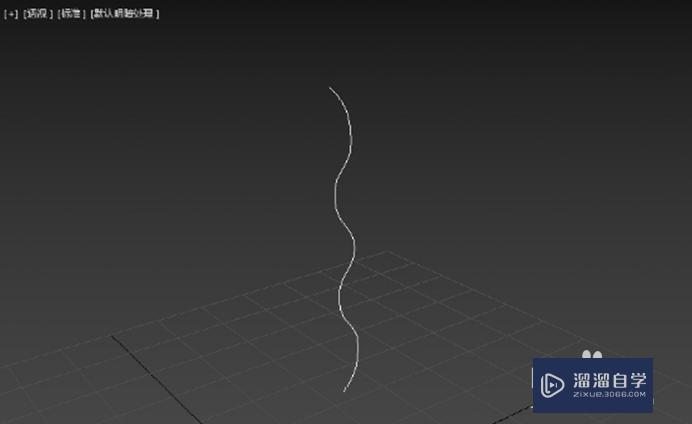
第3步
选择要应用倒角的图形,在“命令”面板上,选择“修改”选项卡,“修改器”列表中选择“倒角剖面”。

第4步
在“参数”卷展栏上,选择“经典”。
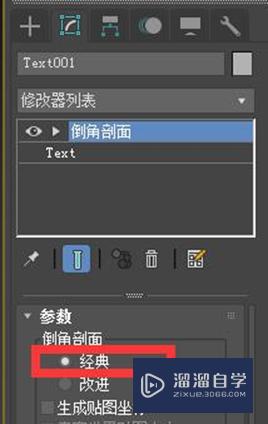
第5步
在“经典”卷展栏上,单击“拾取剖面”,单击剖面图形即可。
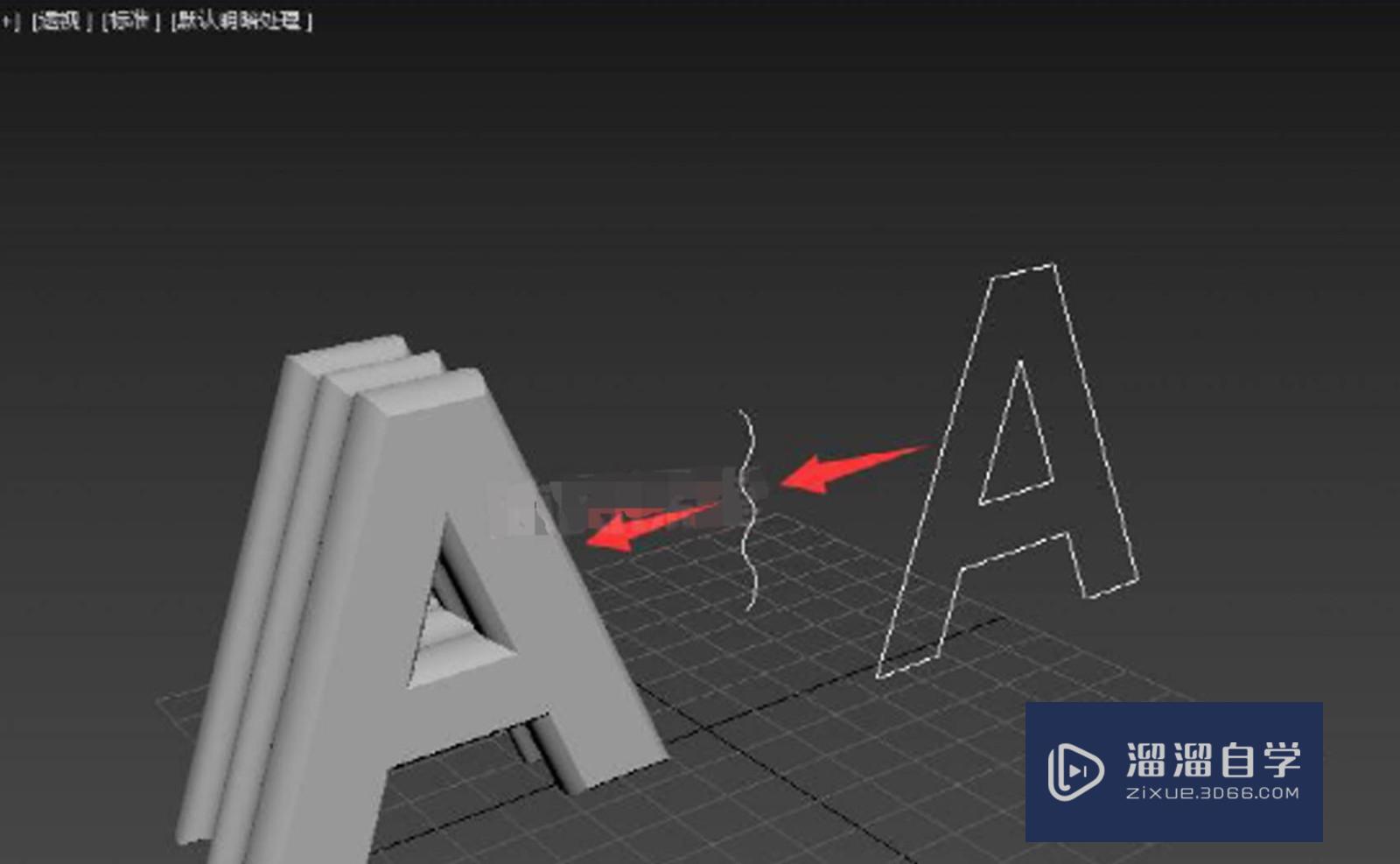
总结:
第1步
1.创建要倒角的图形。2.在“前”视口中,创建一个图形用作倒角剖面。3.选择要应用倒角的图形,在“命令”面板上,选择“修改”选项卡,“修改器”列表中选择“倒角剖面”。4.在“参数”卷展栏上,选择“经典”。5.在“经典”卷展栏上,单击“拾取剖面”,单击剖面图形即可。
温馨提示
以上就是关于“3DMax倒角剖面怎么做?”全部内容了,小编已经全部分享给大家了,还不会的小伙伴们可要用心学习哦!虽然刚开始接触3DMax软件的时候会遇到很多不懂以及棘手的问题,但只要沉下心来先把基础打好,后续的学习过程就会顺利很多了。想要熟练的掌握现在赶紧打开自己的电脑进行实操吧!最后,希望以上的操作步骤对大家有所帮助。
基础入门3dmax巧妙做深渊镜做法效果
特别声明:以上文章内容来源于互联网收集整理,不得将文章内容
用于商业用途.如有关于作品内容、版权或其他问题请与溜溜网客服
联系。
相关文章
距结束 05 天 12 : 55 : 18
距结束 01 天 00 : 55 : 18
首页










